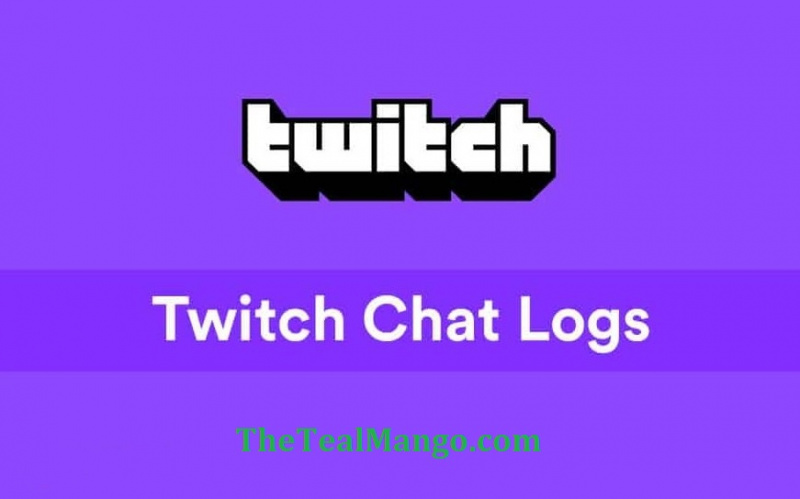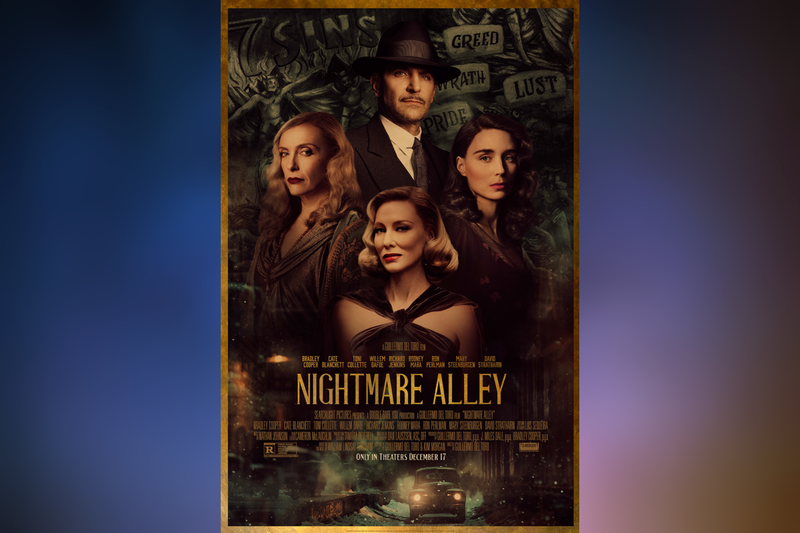AirDrop, que us permet compartir música, enllaços i documents a dispositius dins d'un rang determinat mitjançant Bluetooth o Wi-Fi, és un dels serveis més útils per als clients d'Apple. 
Aquesta funció està disponible als dispositius Apple més recents, però, de vegades, pot ser complicada sense cap motiu aparent. Hi ha alguns casos recents en què els usuaris s'han queixat que el seu Airdrop no funciona. Si teniu el mateix problema i voleu resoldre'l, sou al lloc correcte. En aquest article, parlarem de les solucions d'Airdrop que no funcionen. Llegiu l'article complet per resoldre aquest problema.
Què és AirDrop?
La manera exclusiva d'Apple de transferir fitxers o dades localment entre dos dispositius es coneix com AirDrop. Quan es tracta de presentar transferències, els dispositius es connecten mitjançant Bluetooth al principi, amb Wi-Fi que gestiona la majoria del treball.
El 2008, la funció estava disponible inicialment per a Mac. Amb el llançament d'iOS 7 el 2013, es va ampliar als dispositius iOS. Quan AirDrop funciona, és fantàstic, però si teniu un model més antic, és més probable que tingueu problemes. La dificultat més habitual que tenen els usuaris amb AirDrop és que el receptor no sempre apareix, per molt que ho intenteu.
1. Com funciona Airdrop?
AirDrop us permet enviar gairebé qualsevol cosa des del vostre iPhone, iPad o Mac a qualsevol altre dispositiu Apple recent mitjançant la transmissió sense fil. El Bluetooth 4.0 s'utilitza per a la difusió i el descobriment eficients, mentre que la Wi-Fi s'utilitza per a la transmissió de dades ràpida.
Com solucionar Airdrop que no funciona a Ipad o iPhone?
En primer lloc, tingueu en compte que les versions anteriors de l'iPhone no són compatibles amb Airdrop. Per a iPhone amb iOS 7 o més, només podeu utilitzar Airdrop. Per tant, comproveu la compatibilitat del vostre dispositiu i, si encara no funciona, realitzeu els mètodes següents per solucionar aquest problema.
1. Ajusteu la configuració del llançament d'aire
L'Airdrop té 3 configuracions, a saber, Desactivat, Només contactes i Tots. L'opció Només contactes és la més complexa d'aquestes perquè ha de verificar l'autenticitat dels contactes. Si el vostre Airdrop no funciona, podeu canviar la configuració a Tothom. Aquí teniu com podeu canviar-los.
- Obriu Configuració al vostre iPhone.
- Aneu a la configuració general.
- En general, toqueu Airdrop.
- Seleccioneu Tothom a les opcions de recepció.

2. Obriu AirDrop al Finder

Haureu d'obrir el Finder i utilitzar AirDrop a la barra lateral per transferir fitxers si teniu un Mac antic amb OS X Mavericks o anterior. Les versions més noves de macOS no requereixen la finestra AirDrop activa per utilitzar-la, però fer-ho millora la velocitat de transferència.
3. Restableix la configuració de la xarxa
Per utilitzar AirDrop, els vostres dispositius han d'estar connectats a Internet mitjançant Wi-Fi i Bluetooth. Si la connexió Wi-Fi del vostre iPhone està inactiva, és possible que per això AirDrop no funcioni. Restablir la configuració de xarxa del dispositiu us pot ajudar a solucionar una connexió Wi-Fi incorrecta. Els procediments es descriuen en els paràgrafs següents.
- Aneu a l'aplicació Configuració i seleccioneu General.

- Seleccioneu Restableix i toqueu Restableix la configuració de la xarxa.
Això podria resoldre el problema de no funcionar Airdrop. Si això no ajuda, aneu a la següent solució.
4. Reinicieu Wi-Fi i Bluetooth
Com s'ha explicat anteriorment, activar Wi-Fi i Bluetooth és essencial per utilitzar AirDrop. Quan AirDrop no pot funcionar correctament, podeu intentar tornar a connectar la Wi-Fi i el Bluetooth per provar-ho. Aquí teniu com podeu fer-ho.
- Obriu Configuració des de la pantalla d'inici.
- Premeu el botó Wi-Fi a la pantalla.

- Toqueu Wi-Fi dues vegades per apagar-lo i després tornar-lo a encendre.
5. Reinicieu el vostre iPhone o iPad
La tècnica típica per reiniciar un telèfon intel·ligent iOS és prémer les tecles Inici i Engegada simultàniament. Amb aquesta tècnica senzilla, no només podeu solucionar el problema d'AirDrop que no funciona, sinó que altres problemes com el Bluetooth o el WiFi no funcionen.
6. Actualitza el teu iPhone
De vegades, una versió anterior del programari pot causar aquest problema. Les actualitzacions d'Apple inclouen molts criteris de compatibilitat. Una nova actualització pot resoldre el problema d'Airdrop que no funciona. Podeu comprovar si hi ha cap actualització pendent mitjançant els passos següents.
- Obriu Configuració al vostre iPhone.
- A la configuració, feu clic a la pestanya General.
- A la llista d'opcions, toqueu Actualització de programari.

- Si hi ha alguna actualització disponible, seguiu i feu clic a Actualitza.
Un cop feta l'actualització, hi ha una gran possibilitat que Airdrop torni a funcionar. Si ara tampoc no funciona, l'última solució és el recurs.
7. Contacta amb Apple
El pas final, si no funciona res dels mètodes anteriors, és dirigir-se i contactar amb el servei d'atenció al client d'Apple. Molts llocs web també us diuen que reinicieu el dispositiu, cosa que no es recomana. El restabliment dur suprimiria totes les vostres dades.
No us preocupeu més per aquest problema i aneu directament al punt de venda d'Apple més proper per resoldre el vostre problema. També podeu consultar l'oficial lloc web per conèixer el seu número d'atenció al client i no dubti en contactar-hi durant l'horari laboral.
El problema de no funcionar Airdrop és bastant comú avui dia. No cal que us preocupeu si teniu el mateix problema. Hi ha alguns mètodes que podeu provar abans d'anar a la botiga. Espero que aquest article us hagi ajudat a resoldre el problema. Digues-nos quin mètode t'ha ajudat.